Información preliminar

Antes de explicarte en detalle cómo comentar una foto en Instagram, Me gustaría señalar los términos de uso de la famosa red social y, en particular, los comportamientos no permitidos en los comentarios.
Instagram, como se indica en las pautas de la comunidad, invita a los usuarios a no publicar comentarios o contenido repetitivo, para evitar el spam. Además, está prohibido contactar repetidamente a personas con fines comerciales sin su consentimiento.
El contenido, los mensajes y los comentarios que sean ofensivos, que inciten al odio o que presenten amenazas creíbles se eliminan de Instagram. Incluso el uso de lenguaje ofensivo o despectivo hacia otros usuarios no es tolerado por la famosa red social.
En este sentido, se invita a todos los usuarios a denunciar cualquier contenido de este tipo a través de las funciones adecuadas, como se explica en mi guía sobre cómo denunciar un perfil de Instagram, con el fin de prevenir el acoso y la violencia en general.
En resumen: sé siempre respetuoso con los demás y no uses Instagram para publicitar obsesivamente cierto contenido. Además de su reputación en la comunidad, también depende del destino de su cuenta, que en caso de violaciones podría suspenderse o incluso cancelarse. Si todo está claro, pongámonos manos a la obra.
Cómo comentar fotos en Instagram
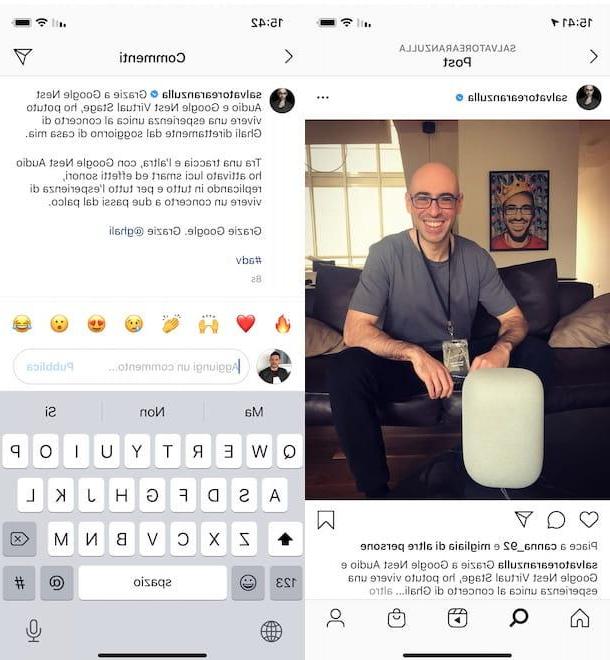
El procedimiento para comenta una foto en Instagram es rápido y fácil. Todo lo que tienes que hacer es acceder a la sección comentarios de la foto de su interés, ingrese el comentario en el campo correspondiente y presione el botón para publicarlo.
Para proceder desde teléfono inteligente y tableta utilizando la aplicación de Instagram para dispositivos Android (también disponible en tiendas alternativas) e iOS / iPadOS, inicie la aplicación en cuestión y, si aún no lo ha hecho, acceda a su cuenta ingresando los datos en los campos Número de teléfono, nombre de usuario o correo electrónico e Contraseña y presionando el botón Inicia.
En este punto, desplácese hacia abajo en la pantalla Alimentar de su cuenta hasta que encuentre la foto que desea comentar. Alternativamente, haga clic en el icono lupa, ingrese el nombre de la persona que publicó la foto en el campo Buscar, Selecciona elusuario en cuestión en los resultados de búsqueda, para acceder a su perfil y toque Imágenes de su interés.
Una vez hecho esto, haga clic en el icono dibujos animados ubicado en la parte inferior izquierda, debajo de la foto. Esto te llevará a la sección comentarios, en el que puede ver los comentarios ya publicados. Luego ingrese su comentario en el campo Añadir un comentario y toca el elemento Público, para publicarlo.
¿Cómo se dice? Lo harias comenta una foto en Instagram con hashtag? En este caso, el procedimiento es idéntico al que te acabo de indicar para publicar un comentario "normal". Después de presionar el icono de dibujos animados relacionada con la foto de su interés, ingrese su comentario asegurándose de agregar el signo de Libra (#) antes de las palabras que desea utilizar como hashtag y presione el botón Público. En este sentido, mi guía sobre cómo crear un hashtag en Instagram puede resultar útil.
Si por el contrario prefieres comentar una foto en Instagram de computadora, conectado al sitio web oficial de la red social fotográfica, ingrese los datos de su cuenta en los campos Número de teléfono, nombre de usuario o correo electrónico e Contraseña y haz clic en el botón Inicia, para acceder a Instagram. Alternativamente, si se registró a través de Facebook, puede hacer clic en el enlace para iniciar sesión a través de su cuenta social.
Ahora, busque la foto que desea comentar desplazándose por la pantalla Alimentar de Instagram, y presione el icono relativo del dibujos animados. Alternativamente, escriba en el campo Buscar, el nombre de la persona que publicó la foto, acceda al perfil del usuario en cuestión haciendo clic en su nombre y presiona Imágenes quieres comentar.
De cualquier manera, ingrese su comentario en el campo Añadir un comentario, haga clic en el icono sonriente, para agregar emoticonos y presione el elemento Público, para publicar el comentario. Simple, ¿verdad?
Cómo comentar las fotos de Instagram Direct
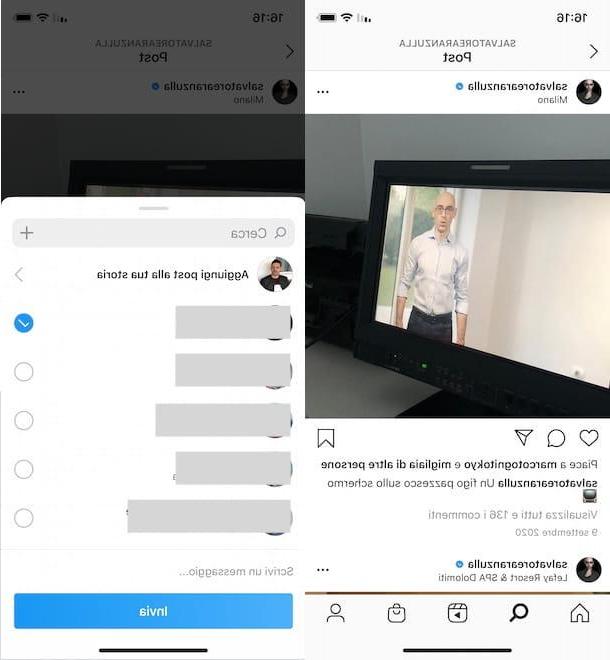
Si tu intencion es comenta en una foto de Instagram a través de Direct, debes saber que esta función te permite reenviar la foto a un usuario de tu interés y comentar de forma privada la toma en cuestión.
Para hacer esto, inicie la aplicación de Instagram, ubique la foto que desea comentar en privado y toque elavión de papel. En la nueva pantalla que aparece, coloque la marca de verificación junto a nombre de la persona a la que desea reenviar la foto (para acelerar la búsqueda, escriba su nombre en el campo Buscar y luego coloque la marca de verificación junto a su nombre), ingrese su comentario en el campo escribe un mensaje y presiona el botón Enviar, para enviar la foto y tu comentario.
Tenga en cuenta que puede reenviar una imagen y su mensaje a varias personas al mismo tiempo. Si es así, coloque la marca de verificación junto al nombre de todas las personas de su interés, ingrese el comentario en el campo escribe un mensaje y presiona el botón Enviar por separado, para enviar la foto y comentar vía Direct.
Del mismo modo, también puede continuar de computadora. Para hacer esto, conéctese al sitio oficial de Instagram, inicie sesión en su cuenta (si no ha configurado el inicio de sesión automático) y ubique la foto para comentar a través de Direct. Luego haga clic en elavión de papel y, en la sección Sugirió, ponga la marca de verificación junto a nombre de las personas de tu interés.
Si la persona a la que desea enviar la foto y su comentario no aparece en la lista de usuarios sugeridos, ingrese su nombre en el campo Buscar, ponga la marca de verificación junto a su nombre y haga clic en el botón Enviar, para reenviar la foto. En este punto, acceda a la sección Directo de su cuenta haciendo clic en elavión de papel, en la parte superior derecha, seleccione el mensaje que acaba de enviar, ingrese el comentario en la foto en el campo escribe un mensaje y haz clic en el botón Enviar, para enviar el comentario también.
Cómo comentar fotos en Stories en Instagram
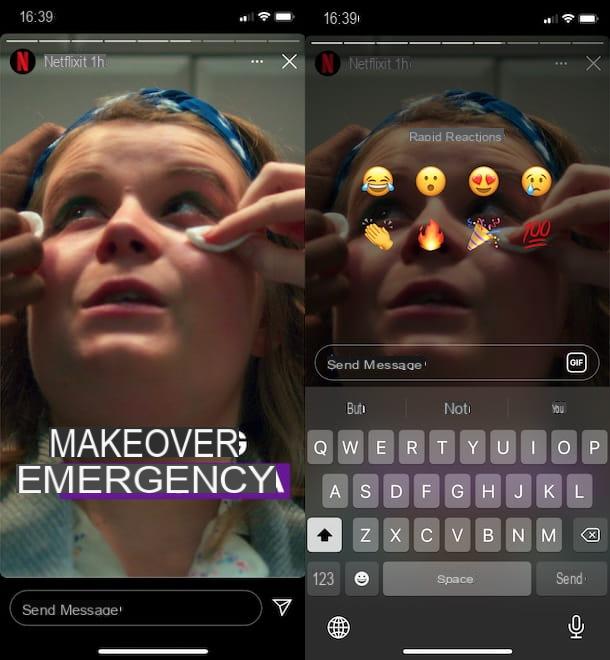
Si te preguntas si es posible comentar fotos en Stories en Instagram, Lamento decirte que, al menos en el momento de redactar esta guía, no hay ninguna función disponible que te permita comentar públicamente el contenido publicado en las Historias.
No obstante, se permite comentar la foto de forma privada enviando un mensaje al autor de la Historia, siempre que el autor no haya desactivado la posibilidad de enviar comentarios y reacciones a las Historias. En este caso, inicie la aplicación Instagram, toque historia de su interés, ingrese su comentario en el campo Invia sin Messaggio y presione en el artículo Enviar, para enviar el comentario de forma privada.
Tenga en cuenta que la función también está disponible en las Historias Reacciones rapidas que te permite comentar el contenido de la Historia con un emoticono. Si es así, toque el elemento Invia sin Messaggio y tocaemoticono si lo prefiere, envíelo directamente al autor de la Historia.
El procedimiento para comentar una foto en Instagram Stories de computadora es casi idéntico a lo que acabo de indicar para teléfonos inteligentes y tabletas. Una vez más, después de conectarse al sitio web de Instagram, todo lo que tiene que hacer es hacer clic en el historia de su interés, haga clic en la opción Responder a [nombre], ingrese su comentario en el campo correspondiente y haga clic en el elemento Enviar, para enviar el mensaje de forma privada.
Cómo comentar una foto en Instagram

























